金算盘软件简易操作流程
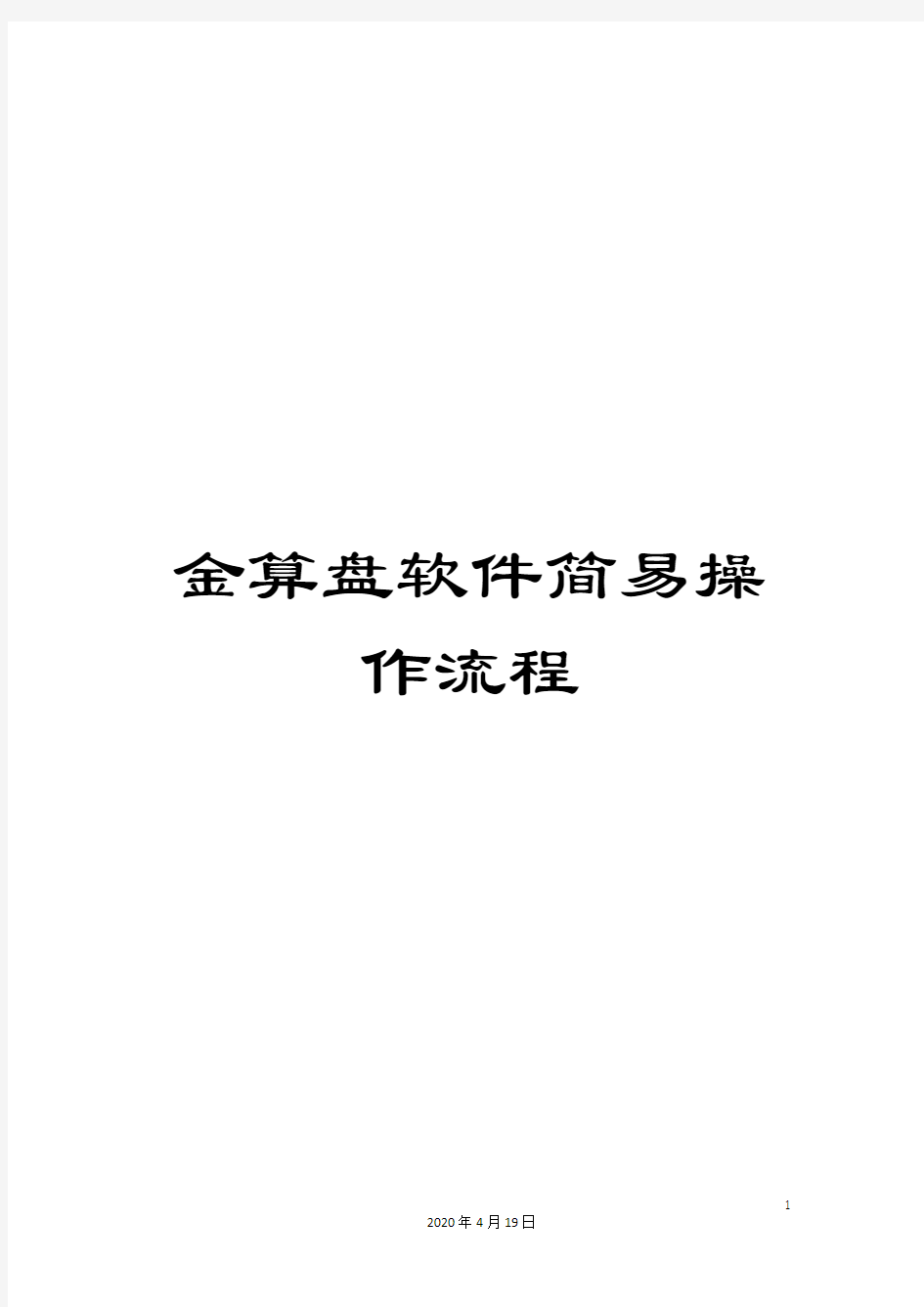

金算盘软件简易操
作流程
1
2020年4月19日
金算盘软件简易操作流程
目录
第一部分、软件安装及启动 (2)
一、软件详细安装步
骤 (2)
二、启动软
件…………………………………………………………
(6)
第二部分、财务版操作流程 (8)
一、基础设
置…………………………………………………………
(8)
二、日常帐务处
理………………………………………………………...
10
三、帐表查
询…………………………………………………………
2
2020年4月19日
(13)
四、生成报
表…………………………………………………………
(14)
五、工资管
理…………………………………………………………
(17)
六、固定资产管
理 (1)
7
第三部分、业务版操作流程 (23)
一、基础设
置…………………………………………………………
(23)
二、日常业务处
理 (2)
4
三、商品盘
3
2020年4月19日
点…………………………………………………………
(27)
四、帐表查
询…………………………………………………………
(27)
第一部分软件安装及启动
一、软件详细安装步骤
将光盘放入驱动器,安装程序自动运行,出现”安装金算盘软件”窗口。
在安装窗口中,单击”软件安装”选项(也可打开我的电脑,在光驱上点右键—打开,再双击Disk1,再双击Setup.exe),出现”欢迎”对话框,单击”下一个”按钮,出现”软件许可证协议”对话框。
4
2020年4月19日
选中”我接受许可协议中的条款”选项,点下一步
再点下一步
5
2020年4月19日
选中”定制”选项,再点下一步
6
2020年4月19日
点”更改”,在弹出窗口中将C改为D,点确定,然后再点下一步
选中一下安装组件:金算盘电子表格、加密狗服务、金算盘
7
2020年4月19日
eERP-B、底层部件、金算盘eERP-B在线升级系统;然后点下一步
再点”安装”,软件开始安装。
8
2020年4月19日
安装完成后会自动弹出以上窗口,点左下角”安装”,即安装加密狗驱动,整个程序安装完成后,点击”完成”,电脑重启后即可。
二、启动软件
软件安装完成后,在电脑桌面上会出现:加密狗服务、金算盘eERP-B、金算盘电子表格 3个图标。
在使用软件之前,应最先启动”加密狗服务”,服务启动后将其最小化,然后再启动”金算盘eERP-B”。
第一次进软件时,会弹出以下窗口:
9
2020年4月19日
点”更多帐套”—”确定”,弹出如下窗口:
路径选择:D盘—金算盘软件—财务帐套,打开帐套,弹出系统登录窗口:
1、选择正确的登录时间
2、选择操作员
3、输入口令(如果没
10
2020年4月19日
有设置口令则不输),然后点确定进入软件
第二部分财务版操作流程
一、基础设置
1、增加会计科目
点基础设置—会计科目,然后点鼠标右键—新增
11
2020年4月19日
输入:(1)科目编码(2)科目名称,如果要继续增加二级科目,点新增,如果不继续增加,点确定。
(例如:在银行存款科目下面增加”农业银行”二级科目,则科目编码输入:1002-01,科目名称输入”农业银行”)
★注意:(1)应收帐款、应付账款不能增加二级科目,具体的客户和供应商的名称只能够在往来单位处增加;
(2)不能够增加一级科目,软件根据选择的会计制度已经将所有的一级科目设置好了的,只能在一级科目下面增加二级科目。
2、增加往来单位
点基础设置—往来单位,然后点鼠标右键—新增
12
2020年4月19日
输入:(1)单位编码(2)单位性质(3)单位名称(4)所属类型
◆供应商的单位编码为:01-001、01-002,以此类推;
客户的单位编码为02-001、02-002,以此类推
◆供应商的单位性质为:供应商;客户的单位性质为:
客户
◆供应商的所属类型为:供应商;客户端所属类型为:
客户
3、输入科目期初余额
点基础设置—科目期初,在年初余额的本月数处输入金额即可。
13
2020年4月19日
输入完成后点”试算平衡”,显示如下窗口,说明帐已平,退出该窗口即可
二、日常帐务处理
14
2020年4月19日
1、凭证填制
点帐务管理—凭证填制,凭证模板选择”自定义”
录入:(1)摘要(2)选择借方科目(3)输入借方金额(4)再点一下第二行摘要或输入摘要(5)选择贷方科目(6)输入贷方金额或敲回车键自动找平。
凭证录入完成后,点下一张继续录入凭证或者点确定退出凭证填制。
★注:填制凭证时,进入软件的操作员选择为本人的名字
2、凭证复核
当月凭证填制完成后即可进行凭证复核,复核前必须要切换操作员(制单人和复核人不能够为同一人):点文件—系统登录,
15
2020年4月19日
操作员选择”系统主管”,日期选为当月最后一天,点确定登录。
点帐务管理—复核
点鼠标右键—多张复核—全部选择—复核—是—确定
16
2020年4月19日
3、凭证记账
点帐务管理—记账
点鼠标右键—多张记账—全部选择—记账—是—确定
4、取消复核和记账
首先以复核和记账人进入软件(如果以系统主管复核和记账,则也要以系统主管进软件进行取消复核和取消记账;先取消记账,再取消复核)
点帐务管理—记账
点鼠标右键—多张记账下面的多张取消—全部选择—确定—是—确定
17
2020年4月19日
再点鼠标右键—多张复核下面的多张取消—全部选择—确定—是—确定
5、结转损益
点帐务管理—结转损益
18
2020年4月19日
先点全部取消,再点全部选择,然后点下一步—下一步—下一步—完成,系统会自动生成一张凭证。
然后再次切换操作员,再做一次凭证复合和凭证记账。
★注:(1)复核人和制单人必须为不同的人;
(2)只能自己修改自己做的凭证(比如凭证由张三制单,则也必须由张三进软件去修改凭证),如果已经复核记账的凭证需要修改,则必须先取消复核和记账后才能够修改。
三、帐表查询
点帐表(菜单栏)—帐务,然后选择需要查询的帐表即可(如:分类帐、科目余额表、凭证汇总表等)。
19
2020年4月19日
应收账款及应付账款的明细账查询,点帐表—帐务—单位帐表。
四、生成报表
1、打开报表模版,路径为:D盘—金算盘软件—财务报表。
2、在重算前先做以下操作:
点”Fx”按钮,然后点属性;
◆在”财务帐套”处,选择帐套,路径为:D:/金算盘软件/财务数据,,然后选中帐套文件即可;
◆在”注册时间”处,选择当月的最后一天。
20
2020年4月19日
金算盘软件操作手册分公司金算盘操作手册
如果觉得本文尚可,麻烦点下评哦~ 财务中心金算盘操作手册 目录 一、建账及账套初始化设置 (2) 二、财务模块操作流程 (7) 三、采购管理模块操作流程 (3) 四、销售管理模块操作流程 (7) 五、库存管理模块操作流程 (9) 六、存货管理模块操作流程 (13) 七、月未结账流程 (14) 八、年度账套结转流程 (14) 九、金算盘软件安装流程 (40) 十、账套数据的导入、导出流程及备份与恢复 (45) 十一、金算盘系统报表生成与导出的注意事项 (54) 第一部分建账及账套初始化设置 1、建立账套
①运行并进入金算盘账套管理界面,选择或新建“核算单位”,然后右键点击选择“新建账套”; (新安装的软件和数据库一般需要进行数据库的初始化,在账套管理里面进行操作,在“账套管理”的上端“数据库”在弹出的对话框里面选择“初始化”。已安装好的就可以不进行此操作。) ②在弹出的“新建账套”窗口中,逐步设置账套基本选项,完成新建账套。 ★账套名称:命名并输入账套名称 ★会计制度:选择"采用企业会计制度的单位" ★行业:选择“企业会计制度” ★科目预置:默认选择生成“预设科目” ★本位币:设置使用的本位币名称 ★会计年度:设置“期间数”、“起始日期”、“结束日期”及“账套启用日期” ★模块启用:除了下面四个模块“委托加工”,“计划管理”,“生产管理”,“质量管理”不选择外,其他模块都需要启用,“工资管理”,“固定资产”一般在分公司没有用到,亦可以不启用这两个模块,以简化操作界面。
③在账套管理界面中,右键单击刚建立的账套,选择“账套属性”,进入账套属性的设置界面。(此界面在进入金算盘ERP系统后,通过打开“文件”菜单中的“账套属性”也可进行设置) ④在账套属性窗口中,查询或设置账套相关属性,完成新建账套。 ★用户档案:显示或设置企业基本信息; ★开户行:个业的银行开户情况(可选项); ★收发地址:可不设; ★会计期间:查询或新增会计年度,每年未如不结转新账套,必须在此新增下一年度的会计期间,即可以直接新增会计年度2009; ★特殊科目:设置会计处理的几个特殊科目(暂估入库科目“2121应付账款”、“1911-01待处理
2012博奥软件使用方法(详细讲解2012软件的使用方法)-推荐下载
定额规范说明及相应软件操作 一、通用部分::: 1、税前项目费(税内独立费)和税后项目费(税外独立费)的输入(1)通过索引分部库,双击选择“税前项目工程”或“税后项目工程”,在该分段下输入相应的税前项目或税后项目; (2)输入的项目不收取管理费和利润,可将光标定位在“税前项目工程”或“税后项目工程”行,再点选右边功能按钮 [取费率] ,点选 [清空] 按钮,点选 [保存] 即可。 2、结算工程的“合同外项目”输入 (1)合同外项目:指投标文件中没有规定的签证项目,一般在做工程结算或审计的时候产生。 (2)通过索引分部库,双击“合同外项目工程”,在该分段下输入相应的项目。 3、材料结算或审计的差价处理 规范规定:工程施工阶段的风险内容及其范围(幅度)合同有约定按约定,合同没约定的采用如下分摊原则: 对于主要由市场价格波动导致的价格风险,承包人可承担5%以内(含5%)的材料基期价格风险,发包人承担5%幅度以外的材料基期价格风险。
如果存在价格调整的,调整部分仅计算差额及相应的税金。(计入税 前项目费用) 材料差额计算公式: 材料涨价:材料差额=市场价-投标报价*(1+约定的风险系数5%) 材料跌价:材料差额=市场价*(1+约定的风险系数)-投标价 清单2012版做结算:需在档案管理点鼠标右键选择“导出结算工程”,然后在“材料信息”窗输入材料的结算价,软件自动计算结算价与投 标价的差额,并计入取费表的“税前项目费”。 清单2012版做审计:做审计前,必须先做结算,然后在档案管理点结算工程,用鼠标右键选择“导出审计工程”,然后在“材料信息”窗 输入材料的审定价,软件自动计算结算价与投标价的差额,并计入取 费表的“税前项目费”。 4、大型机械设备进出场及安拆费 定额书中没有对应的“大型机械设备进出场费”的定额,仅规定套取 相应的机械台班;软件已把相应的机械台班补充到定额库中,只需在 技术措施中索引定额库找到“大型机械设备”分类,套取相应编号的 机械定额即可。 5、补充清单项目的输入方式 根据清单计价规范,补充的清单项目有规定的编码方式,具体如下:AB***.....表示建筑工程,如AB001;
金算盘软件操作手册第一章安装启动和退出
第一章安装、启动和退出 本章主要介绍金算盘8E/ERP的运行环境,以及在Windows 9X/NT、Windows2000/XP中的安装、运行和退出方法。 第一节运行环境 一、单用户版 硬件环境 配备CPU奔腾Ⅲ800以上的微机,128MB以上内存(建议256MB以上),SVGA以上显示器,独立分区4GB以上硬盘剩余空间,中文Windows NT/2000 /XP操作系统支持的各种打印机。 软件环境 中、英文Windows NT/2000 /XP操作系统,IE5.0以上浏览器(建议Windows 2000 Server SP2以上,IE6.0以上)。 二、网络版 硬件环境 工作站:配备CPU奔腾Ⅲ800以上的微机,64MB以上内存(建议128MB),SVGA以上显示器,1GB以上独立分区硬盘剩余空间。 服务器:配备CPU奔腾Ⅲ800以上的微机或专用服务器,256MB以上内存(建议512MB 以上),SVGA以上显示器,两个以上的物理硬盘,各4GB以上硬盘剩余空间。 打印机:中文Windows9X/NT/2000 /XP操作系统支持的各种打印机。 软件环境
工作站:中、英文Windows 9X/NT/2000 /XP操作系统,IE5.0以上浏览器。 服务器:中、英文网络操作系统,如Novell Netware、Windows NT Server、Windows 2000 Server、Unix、Linux等。 三、数据库软件 Oracle 公司数据库产品8i版本8.17。(请参阅Oracle技术文档) 第二节安装 一、启动安装程序 将光盘放入驱动器,安装程序将自动启动(也可运行光盘根目录下的Setup.exe文件)安装程序。在启动的安装窗口的左边有六个操作选项,从上至下分别为:访问站点、安装软件、驱动程序、产品荣誉、查看文档、联系公司,右下角有查看光盘和退出安装的选项。 访问站点:选择此项可立即进入金算盘公司的Web站点。 安装软件:选择此项可安装光盘上的金算盘8E/ERP。 驱动程序:选择此项可进行加密盒(加密狗)驱动程序的安装。 产品荣誉:选择此项可查看金算盘公司产品的相关信息。 查看文档:选择此项可阅读存放在安装光盘上的PDF格式的产品手册。 联系公司:选择此项可查看金算盘公司的联系地址、电话、传真、电子邮件等信息。 查看光盘:选择此项可查看光盘上的内容。 退出安装:选择此项可结束安装程序。 选择“安装软件”后,如图1- 1所示,再点击安装金算盘软件,安装程序开始运行。安装软件正常启动后出现如图1- 2所示的欢迎提示。
博奥工程系列软件实操手册
博奥工程系列软件实操手册 (第五册) 实 操 手 册 2011年11月8日
目录 一、博奥清单计价2012版新特性说明及操作步骤.............................. - 3 - 1、清单2012版工程与2010版工程兼容 (3) 2、2010版工程导入2012版后的注意事项 (3) 3、工程档案的功能改进 (4) 4、投标调价功能的改进 (4) 5、补充定额如何收取“超高费及其他调整费(安装脚手架费)”. -6- 6、超高增加费设置窗口的修改及不计超高项目的设置。 (7) 7、税前(税后)清单项目费的处理方式 (8) 8、市政定额换算为商品砼,人工、机械自动扣除相应数量 (8) 9、单位工程分段计算专业工程 (10) 10、结算功能的改进,如何做结算? (10) 11、增加了审计功能(仅对单位工程) (11) 12、增加了计量支付功能 (12) 13、增加施工资料网上下载、编辑功能 (13) 14、可以单独对项目工程里的单项工程进行分析、汇总吗? (14) 15、项目工程的清单重新编码,保证清单编码的唯一性 (14) 16、总承包服务费和专业工程暂估价中的内容可放大窗口编辑 (14) 17、如何将主要材料生成甲评材料或甲评暂估材料? (15) 18、如何快速设置主要材料? (15) 19、如何将甲评材料的名称、单价对应到投标材料中? (16) 20、如何快速设置主要清单项目? (16) 21、如何调整输入的材料信息价 (17) 22、档案管理用WINDOWS资源管理器管理,增加桌面管理功能 . -17- 23、算式算量,如何快速自动套取清单和定额? (17) 24、算式算量,如何快速列构件计算式? (18) 25、算式算量,如何快速计算几何形状的构件工程量? (18) 26、可否修改工程取费中各取专业工程的取费格式? (19) 27、可否对输入的工程数据进行错误检查? (19) 28、快速打开压缩工程的技巧 (20) 29、定义区域块整体换算功能 (20) 30、工程档案文件可按时间顺序切换排列 (20)
博奥常见问题处理汇总
博奥软件问题处理 1.软件版本的区别 软件在启动时自动检测和识别加密锁,启动为单机版或企业版,统称正式版。若在启动过程检测不到正确的加密锁,则启动为学习版。 学习版:在计算的时候,前面的十五条记录是正确的,后面的数据则随机变化。其他功能如打印、工程复制等等,无任何限制。换个说法,如果一个工程的数据多于十五行,在学习版的时候,只要不点计算,其实是和正式版一样的;如果工程的数据少于十五行,则完全一样。 友情提示:在学习版状态下,算式工程量和钢筋工程量的计算结果和正式版一样 单机版:软件在计算时,会提示插入加密锁,否则无法计算。不限定用某一台电脑,可以将软件装在多台电脑上,使用时插入加密锁即可。 友情提示:在软件启动为单机版后,可以将加密锁取下给别人用,然后录入定额、换算等,在需要计算时再插入加密锁。 企业版:插入锁打开软件后可以拔出锁,所有操作均正确。然后再将锁插入另一台电脑,启动,如此重复,可以达到多台电脑同时使用正式版的功能。 友情提示:学习和正式版的工程,可以互相利用。即学习版做的工程,可以用正式版打开并计算成正式的工程。再具体的说,可以在家里的电脑装上学习版,然后在家里套定额、输算式、换算等,第二天再拷进优盘拿去有锁的地方计算出结果。 1.在安装定额里面,为什么这个表会是下面这种情况:-------适用于6.X版 答:在工程取费这里,点格式:安装工程,然后点右边的创建,选择“人工主材”这个清单取费表,保存再重新计算就可以了。 3.为什么工程每算一次,造价多一倍,定额重复一次?------适用于6.X和7.0版 答:出现这种问题,是由于输了数字,不回车就直接计算,然后软件就提示出错,这时每点一次计算,定额就重复一次,造价也跟着多一倍了。解决方法:退出软件再开,重新计算。
金算盘软件数据导入和导出操作方法
金算盘软件维护集锦 此为201003版本,本期讲一下“导入导出”的一些注意事项,以“往来期初”导入导出为例。 导入导出这个功能是十分有用的,特别是在实施时,对于数据量较大一些基础信息,如果采用手工录入,将会费时费力,影响效率。利用我们软件的“导入导出”功能,将会大大提高工作效率。但如果有些细节不注意,会导入不成功。现说明如下。 导入任何信息之前,最好先在我们软件里做几笔数据,再导出来,其目的就是要利用导出文件的格式对要导入的信息进行编辑、整理,再将编辑、整理的信息导入到软件里。我们软件的导出文件有两个,后缀名分别是INI、Dat,以往来期初为例,其导出的文件是Format.INI、RPInit.Dat。 编辑、整理信息,实际上就是对Dat文件里的内容进行编辑。很多服务人员都习惯以“记事本、写字板”方式打开,实际上最好的方式是在Excel处理为好。无论那一种方式,只要格式正确都可以成功导入。 1、以记事本方式进行处理,编辑界面如下。 要注意,此方式下每两行记录为一条完整的“导入导出”信息。格式给人感觉有点乱,一不小心就容易出错。除非取消“自动换行”选项,才会成为一行记录就是一条导入信息。 更为重要的是,编辑完成保存时,一定要注意所保存文件的“编码”不要搞错,一但搞错将无法导入。如下图:
编码有“ANSI、Unicode、Unicode big endian、UTF-8”这四种,只有保存为“ANSI”编码才能完全导入成功。对于Unicode、Unicode big endian这两种编码,是根本导不成功的。对于UTF-8这种编码,导入信息不完整,且提示信息让人看不懂,如下图所示: 由上图可看出,提示有1条导入成功、4条导入失败,而实际上,我所做的“应收应付”导入信息总共只有4条。如果此时点“是”,系统会导入其中一条,其它三就导不成功。 因此,以“记事本”方式编辑导入信息时,关键一点就是保存时的“编码”不要搞错。要记住,只能是ANSI这种编码。 2、以写字板方式进行处理,编辑界面如下。 这种方式比“记事本”方式要好得多,至少格式规范、不易出错,且一行记录就是一条导入信息,不存在“换行”操作。 但此方式编辑内容后,保存时要注意“保存类型”(这里不存在“编码”之说),如下图:
2012博奥工程系列软件实操手册(第五册)
博奥工程系列软件 (第五册) 实 操 手 册 2011年11月8日
一、博奥清单计价2012版新特性说明及操作步骤 ............................ - 3 - 1、清单2012版工程与2010版工程兼容 (3) 2、2010版工程导入2012版后的注意事项 (3) 3、工程档案的功能改进 (4) 4、投标调价功能的改进 (4) 5、补充定额如何收取“超高费及其他调整费(安装脚手架费)” . -6- 6、超高增加费设置窗口的修改及不计超高项目的设置。 (7) 7、税前(税后)清单项目费的处理方式 (8) 8、市政定额换算为商品砼,人工、机械自动扣除相应数量 (8) 9、单位工程分段计算专业工程 (10) 10、结算功能的改进,如何做结算? (10) 11、增加了审计功能(仅对单位工程) (11) 12、增加了计量支付功能 (12) 13、增加施工资料网上下载、编辑功能 (13) 14、可以单独对项目工程里的单项工程进行分析、汇总吗? (14) 15、项目工程的清单重新编码,保证清单编码的唯一性 (14) 16、总承包服务费和专业工程暂估价中的内容可放大窗口编辑 (14) 17、如何将主要材料生成甲评材料或甲评暂估材料? (15) 18、如何快速设置主要材料? (15) 19、如何将甲评材料的名称、单价对应到投标材料中? (16) 20、如何快速设置主要清单项目? (16) 21、如何调整输入的材料信息价 (17) 22、档案管理用WINDOWS资源管理器管理,增加桌面管理功能 (17) 23、算式算量,如何快速自动套取清单和定额? (17)
博奥消耗量软件学习
目录 一、消耗量培训容 1.基本操作步骤 2.新消耗量定额新特点和软件对应操作方法 3.例子工程操作的一些特别说明 4.新消耗量软件的部分新增功能说明和修改功能说明 二、消耗量培训例子 1.工程量清单投标总价 2.编制总说明 3.单位工程费汇总表 4.分部分项工程量清单综合单价分析计算表(多页) 5.技术措施项目费分析表 6.其他措施项目清单分析表 7.其他项目清单计价表 8.零星工作项目计价表 9.主要工料机价格表 三、钢筋培训容 1.钢筋软件的图形编辑基本操作要领、入门技巧 2.例子工程的操作步骤 3.例子工程所要用到的功能讲解(各构件) 四、算量培训容
1.算量软件的图形编辑基本操作要领、入门技巧 2.例子工程的操作步骤(钢筋软件和算量软件数据互导) 3.例子工程所要用到的功能讲解(各构件) 五、钢筋算量图纸 1.柱平法图、基础结构图 2.剪力墙平面布置图、剪力墙柱表一 3.剪力墙身表、剪力墙梁表、剪力墙柱表二 4.基础平面布置图、基础结构配筋图 5.楼面梁平法施工图 6.屋面梁平法施工图 7.楼面板平法施工图 8.屋面板平法施工图 9.底层、二、三层建筑平面布置图 10.底层、二、三层装饰工程平面布置图 11.楼梯结构图、给排水平面图、系统图 六、钢筋例子工程 1.博奥钢筋软件例子工程部分截图 七、算量例子工程 1.博奥算量软件例子工程部分截图 八、部份打印结果 1.钢筋软件例子工程部份打印样例 2.算量软件例子工程部份打印样例
◆基本操作步骤: 一、在工程档案管理窗口,点击“新建”按钮,在弹出的窗口里输 入“工程号”(必须输),点“存盘”按钮,点“确认”按钮即可进入到软件编辑工程中,在[分部分项]页面输入项目和定额、工程量(输入拌制混凝土定额) 图1 二、点“系数”按钮,双击选择高层降效系数。 三、然后进入[措施清单]页面,在技术措施项目里输入定额和工程 量(通过“项目指引”可以快速调出相关定额) 四、点击其他措施项目的任意一项,然后点“取费”按钮,输入相 应的费率、实际的金额,保存。
金算盘软件操作流程图
金算盘软件简易操作流程 目录 第一部分、软件安装及启动 (2) 一、软件详细安装步骤 (2) 二、启动软件 (6) 第二部分、财务版操作流程 (8) 一、基础设置 (8) 二、日常帐务处理 (10) 三、帐表查询 (13) 四、生成报表 (14) 五、工资管理 (17) 六、固定资产管理 (17) 第三部分、业务版操作流程 (23) 一、基础设置 (23) 二、日常业务处理 (24) 三、商品盘点 (27) 四、帐表查询 (27) 第一部分软件安装及启动
一、软件详细安装步骤 将光盘放入驱动器,安装程序自动运行,出现“安装金算盘软件”窗口。 在安装窗口中,单击“软件安装”选项(也可打开我的电脑,在光驱上点右键—打开,再双击Disk1,再双击Setup.exe),出现“欢迎”对话框,单击“下一个”按钮,出现“软件许可证协议”对话框。 选中“我接受许可协议中的条款”选项,点下一步
再点下一步 选中“定制”选项,再点下一步
点“更改”,在弹出窗口中将C改为D,点确定,然后再点下一步
选中一下安装组件:金算盘电子表格、加密狗服务、金算盘eERP-B、底层部件、金算盘eERP-B在线升级系统;然后点下一步 再点“安装”,软件开始安装。
安装完成后会自动弹出以上窗口,点左下角“安装”,即安装加密狗驱动,整个程序安装完成后,点击“完成”,电脑重启后即可。 二、启动软件 软件安装完成后,在电脑桌面上会出现:加密狗服务、金算盘eERP-B、金算盘电子表格 3个图标。 在使用软件之前,应最先启动“加密狗服务”,服务启动后将其最小化,然后再启动“金算盘eERP-B”。 第一次进软件时,会弹出以下窗口: 点“更多帐套”—“确定”,弹出如下窗口:
博奥软件应用
定额规范说明及相应软件操作 一、通用部分 1、税前项目费(税内独立费)和税后项目费(税外独立费)的输入(1)通过索引分部库,双击选择“税前项目工程”或“税后项目工程”,在该分段下输入相应的税前项目或税后项目; (2)输入的项目不收取管理费和利润,可将光标定位在“税前项目工程”或“税后项目工程”行,再点选右边功能按钮 [取费率] ,点选 [清空] 按钮,点选 [保存] 即可。 2、结算工程的“合同外项目”输入 (1)合同外项目:指投标文件中没有规定的签证项目,一般在做工程结算或审计的时候产生。 (2)通过索引分部库,双击“合同外项目工程”,在该分段下输入相应的项目。 3、材料结算或审计的差价处理 规范规定:工程施工阶段的风险内容及其范围(幅度)合同有约定按约定,合同没约定的采用如下分摊原则: 对于主要由市场价格波动导致的价格风险,承包人可承担5%以内(含5%)的材料基期价格风险,发包人承担5%幅度以外的材料基期价格风险。如果存在价格调整的,调整部分仅计算差额及相应的税金。(计入税前项目费用)
材料差额计算公式: 材料涨价:材料差额=市场价-投标报价*(1+约定的风险系数5%) 材料跌价:材料差额=市场价*(1+约定的风险系数)-投标价 清单2012版做结算:需在档案管理点鼠标右键选择“导出结算工程”,然后在“材料信息”窗输入材料的结算价,软件自动计算结算价与投标价的差额,并计入取费表的“税前项目费”。 清单2012版做审计:做审计前,必须先做结算,然后在档案管理点结算工程,用鼠标右键选择“导出审计工程”,然后在“材料信息”窗输入材料的审定价,软件自动计算结算价与投标价的差额,并计入取费表的“税前项目费”。 4、大型机械设备进出场及安拆费 定额书中没有对应的“大型机械设备进出场费”的定额,仅规定套取相应的机械台班;软件已把相应的机械台班补充到定额库中,只需在技术措施中索引定额库找到“大型机械设备”分类,套取相应编号的机械定额即可。 5、补充清单项目的输入方式 根据清单计价规范,补充的清单项目有规定的编码方式,具体如下:AB***.....表示建筑工程,如AB001; BB***.....表示装饰工程,如BB001; CB***.....表示安装工程,如CB001;
2012博奥工程系列软件实操手册(第五册)
博奥工程系列软件 (第五册) 实 操 手 册 2011年11月8日 目录
一、博奥清单计价2012版新特性说明及操作步骤...................... - 3 - 1、清单2012版工程与2010版工程兼容 (3) 2、2010版工程导入2012版后的注意事项 (3) 3、工程档案的功能改进 (4) 4、投标调价功能的改进 (5) 5、补充定额如何收取“超高费及其他调整费(安装脚手架费)”..-6- 6、超高增加费设置窗口的修改及不计超高项目的设置。 (7) 7、税前(税后)清单项目费的处理方式 (8) 8、市政定额换算为商品砼,人工、机械自动扣除相应数量 (8) 9、单位工程分段计算专业工程 (10) 10、结算功能的改进,如何做结算? (10) 11、增加了审计功能(仅对单位工程) (12) 12、增加了计量支付功能 (12) 13、增加施工资料网上下载、编辑功能 (13) 14、可以单独对项目工程里的单项工程进行分析、汇总吗? -14- 15、项目工程的清单重新编码,保证清单编码的唯一性 (14) 16、总承包服务费和专业工程暂估价中的内容可放大窗口编辑-14 - 17、如何将主要材料生成甲评材料或甲评暂估材料? (15) 18、如何快速设置主要材料? (15) 19、如何将甲评材料的名称、单价对应到投标材料中? (15) 20、如何快速设置主要清单项目? (16) 21、如何调整输入的材料信息价 (17) 22、档案管理用WINDOWS资源管理器管理,增加桌面管理功能 -17- 23、算式算量,如何快速自动套取清单和定额? (17) 24、算式算量,如何快速列构件计算式? (17) 25、算式算量,如何快速计算几何形状的构件工程量? (18) 26、可否修改工程取费中各取专业工程的取费格式? (18) 27、可否对输入的工程数据进行错误检查? (19) 28、快速打开压缩工程的技巧 (19)
金算盘软件操作手册 第三章库存管理
第三章库存管理 库存管理是既重要又繁琐的环节,它是指企业为销售或耗用而储备的各种有形资产,如各种原材料、燃料、包装物、低值易耗品、委托加工材料、在产品、商品等,库存管理需要反映库存物品的变动、保管等情况,并且核算库存物品的收入、发出、结余数量。 第一节业务流程 从总控页面中,单击购销存管理节点中的库存管理,进入库存管理系统。如图3-1 图3-1 在库存管理模块中,由采购模块,销售模块,委托加工模块生成的单据均可在此打开,但只能作部分项目的修改,如数量、单位、日期等,同时作相应的签章确认。其他如自制入库,领用出库等库存单据则可新增,修改,删除。为了实现对库存存货的统一管理,库管员可以使用出库发货功能对已审批通过的出库单据进行批次发货。
存货管理与库存管理的区别是:存货管理中虽然也有入库、入库退货、出库、出库退货、物品调拨等业务,它是由财务人员对物品单价、金额的录入、修改和确认;而库存管理则是库管人员仅对物品的数量录入、修改,和确认。财务人员要对库存单据进行审批、签章,然后才能生成记账凭证。 第二节自制入库和自制入库退货 一、关于自制入库和自制入库退货的应用 1、何时使用自制入库单和自制入库退货单 自制入库是指企业利用原材料自己加工成产成品并验收入库的过程。此时需填制自制入库单以反映该业务,入库时,若不能确定产品的入库成本,可只输入入库数量,月末再通过“入库成本”输入产品的实际入库成本;若产品在入库时已经能够确定入库成本,可直接输入入库数量,再在存货模块的物品入库中输入单价和金额。 自制入库退货是指,企业加工生成的产成品在入库前,根据记录单,已填制自制入库单入库,在实际入库时,发现数量不足,或入库后,产成品因为种种原因出现报废,毁损,而无法确认责任时,可填制自制入库退货单反映该业务。若不能确定产品的退货成本,可只输入退货数量,月末通过“入库成本”输入产品的实际退货成本;若产品在退货时已经能够确定退货成本,可直接输入退货数量,再在存货模块中输入单价和金额。但都通过成本计算算出其实际成本。 2、自制入库单和自制入库退货单登记的账册 填制自制入库单和自制入库退货单,并经审批后,系统会自动登记产成品账,只是一个为增加,一个为减少。 3、与自制入库单和自制入库退货单相关的功能 若自制入库单和自制入库退货单需要进行货品序号管理,在单据可选择货品序号增加或查看。具体操作请参见”系统初始化”。
金算盘软件常用操作手册
金算盘软件常用操作手册 第一部分:软件启动与退出 启动金算盘软件 1、双击屏幕上的快捷方式图标。 找到桌面的图标如下: ,然2 原则便又多了一层意义。即:定时定期做账务备份。 定期做数据备份是为了防止不可预测因素导致数据破坏而造成不必要的损失,一般每个月做一次,如果某个帐套发生的业务量较大,可以增加数据备份的次数。具体操作如下:
进入系统后点菜单栏的文件-数据备份。 然后出现数据备份对话框,最后点确定即可。 注意:如果需要把备份数据放在指定的文件夹或者硬盘,请在备份文件名那里选择你需要存放的路径。再点确定。系统默认的路径是:C:\WINDOWS\gasoft\下面。 , 可根据核算和管理的要求,选择其他选项。 D、如果要继续新增加,请单击“新增”按钮,如果操作完 毕,请单击“确定”按钮保存新增加的科目并退出新增会计 科目功能。
2、增加部门,往来单位和统计和项目等。 在功能模块选择“管理模式”然后在右边的功能区选择对应 的选项如:部门。如下图: 然后输入部门编码和名称即可。如果遇到需要增加该类项目的时候如果自己不清楚可以与金算盘软件的相关服务人员 A、进入“记账凭证”窗口,在单据头单击鼠标右键,出现 功能菜单,选择“凭证列表”项。 B、在“凭证列表”窗口中,选中需修改的凭证,单击“编辑”按钮,选择“修改”菜单项,弹出该张记账凭证界面。
C、将光标移至需修改处,重新录入正确的内容即可。 3、复核凭证和记帐 手工中,凭证填制人在填制好凭证后,要传给凭证复核人(或审核人)进行复核,经过第二次检查,确认无误后,再把凭 证登记到账簿中。 注:在“编辑”菜单中选择“多张复核”,即可在一次操作 中对多张凭证进行复核。 复核后的凭证,便可登记到明细账簿中。
金算盘软件操作手册 第三章 自动制表
第三章自动制表 过去,每个会计期未,您都会紧张而忙碌地编制各种财务报表。为了减轻您的工作强度,使您有更多的时间去享受生活,金算盘电子表格提供了自动制表功能。 系统中的全自动制表包括自动生成报表格式和报表数据,它涉及到的财务报表有资产负债表、损益表和现金流量表。如果需要制作其他报表,您可以调用模板和定义函数来进行,相关操作请参阅第三部深入应用。 阅读本章后,你将…… 知道如何自动生成损益表; 知道如何自动生成现金流量表; 知道如何自动生成资产负债表。 第一节损益表的自动生成 损益表是反映企业在一定期间内经营成果的会计报表。请跟随实例进行操作 操作提示: 1、启动金算盘电子表格,进入主界面; 2、打开“加强库”菜单;
3、点击选取“损益表生成向导”; 4、进入“损益表生成向导”对话框; 5、跟随向导步步操作; 6、最后,点击“完成”即可。 启动金算盘电子表后,选取点击“加强库”菜单下的“损益表生成向导”功能项,自动弹出“损益表生成向导”窗口,如下: 根据向导,操作如下:
第一步帐套注册 “损益表生成向导”窗默认首页为“帐套注册”,如上图。请您在相应的文本框中输入帐套、日期、操作员及口令。其中: 帐套:指报表数据来源的套帐名称,您可以使用右边的浏览按钮进行选择; 日期:指报表表头上所显示的日期,系统默认为计算机当前日期,您可以根据实际情况进行修改; 操作员:指由谁来生成这张报表,操作员只能与前面指定帐套中所注册的操作员相对应; 口令:指操作员的口令。 第二步报表设置 设置完以上各项,单击“下一步”按钮,进入“报表项目”页面,如下图:
该页面包含有报表项目、行次和数据来源三列数据。所有这些数据都是根据相应标准而预先设置的,一般情况下可不需要修改。 注意:如果是自动生成的资产负债表,页面内显示的是报表项目、行次、取数公式和取数类型四列数据。 如果在“报表项目”页面中您发现贵单位损益表的格式和系统提供的格式不一样,还需要进行调整,您可在“报表项目”页中,进行如下操作。 插入一行 移动光标到需要插入行的下面一行,单击鼠标右键,在弹出的右键菜单中,选择“插入 行”功能即可。
金算盘软件安装步骤
金算盘软件安装步骤 一.修改电脑设置 以XP系统为例,运行软件安装前,请完成以下设置: 1.在电脑右下角,点“开始”——“控制面版”——双击“windows防火墙”。在“常规”页面,选择‘关闭(不推荐)’单选按钮,点“确定”按钮,退出界面。如图所示。 2.在“控制面版”——双击“管理工具”——进入管理工具窗口后,双击“服务”,在服务 窗口,找到字母T开头“”项, 双击该项,在常规页面,将“启动类型”改为“已禁用”,然后点“确定”,退出修改。如图所示: 注意:如果你操作系统系win98、2000、2003未安装第2步所描述的服务,可以忽略,直接进行以下安装。 二.软件安装操作步骤 1.放入光盘,在弹出界面中选择“安装软件”,如图所示: (图1)
2. 系统运行安装程序后,显示如图: (图2) 3系统运行完安装后,弹出如图3所示界面,点“下一步”进行.Net Framework2.0的安装。(如果电脑以前安装过此项,在安装过程中将不会出现此界面)。 (图3) 4.点“下一步”后,在“我接受许可协议中的条款”前的复选框中,打上“∨”,再点“安装”按钮。如图4所示。
(图4)5.系统开始安装,如图5。 (图5)6.上步安装后,在弹出窗口中,点“完成”。如图6。
(图6)7.在弹出界面中,点“下一步”。如图7。 (图7)8.进入“许可证”页面后,在按钮组中选择“我接受许可协议的条款”,然后点“下一步”。见图8:
(图8) 9.进入“客户信息”页面后。直接点下一步。用户名和公司名称随便定义,不具备实际意义。给机器用户的使用权,可以默认为“使用本计算机的任何人”。如图9。 (图9) 10.进入“安装类型”页面后,安装类型选择“定制”,点“下一步”。也可默认安装类型为“全部”。如图10。
金算盘财务软件说明书
金算盘财务软件说明书 软件安装、启动与退出 n 运行环境 金算盘企业管理软件是一个纯32位的软件,运行环境要求如下。 1、硬件环境 工作站:586/166以上微机,128M以上内存,VGA以上显示器,500M以上硬盘剩余空间。服务器:Intel P4微机或专用服务器,256M以上内存,VGA以上显示器,1G以上硬盘剩余空间。 打印机:中、英文Windows9X\NT\2000\XP操作系统支持的各种打印机。 2、软件环境 工作站:中、英文Windows 9X及以上操作系统,IE6.0及以上浏览器;如果用户使用的是财务专业版或业务专业版,工作站需进行Microsoft SQL Server 2000的Client安装。 服务器:中、英文Windows 9X操作系统支持的各种网络操作系统,如Windows NT/2000/XP 等;如果用户使用的是财务专业版或业务专业版,服务器需安装Microsoft SQL Server 2000数据库管理系统。 n 安装 1、将光盘放入驱动器,安装程序自动运行(也可运行光盘根目录下的Setup.bat文件),出现“安装金算盘软件”窗口。 2、单击“下一步”按钮,出现“软件许可协议”对话框。 请用户仔细阅读本软件许可协议,若不同意,请在对话框中单击“否”按钮,退出安装;若同意本软件许可协议,请单击“是”按钮继续安装。 3、当用户在“软件许可协议”对话框中选择“是”,系统出现“用户信息”对话框。输入用户姓名及公司名称即可。 4、单击“下一步”按钮,出现“选择安装类型”对话框。 系统提供“典型安装”、“服务器典型安装”和“安装部件注册”三种类型。 典型安装:单机用户版的安装方式。 服务器安装:网络版的安装方式。 安装部件注册:注册系统运行所需要的ActiveX部件。通常情况下,系统安装完毕后会自动进行注册,您可以随时利用该功能单独进行注册。 加密狗安装:进行加密狗驱动程序的安装。 4、选择安装类型,并确定安装目录。若要更改安装目录,请单击“浏览”按钮,出现“选择文件夹”对话框。选择新的驱动器和路径,然后单击“确定”按钮。 5、选择安装组件,系统提供七个选项:财务基础版、财务标准版、财务基础版、业务基础版、业务标准版、业务专业版和电子表。 请根据你购买的版本型号勾选对应的组件。 6、单击“下一步”按钮,出现“选择程序文件夹”对话框。确定金算盘企业管理软件6f在“开始”菜单中的运行位置和软件名称(一般不用特别指定)。 7、单击“下一步”按钮,出现“开始复制文件”对话框。该窗口中列出了上述各个步骤所进行的设置,如果需要调整,单击“上一步”回到相应窗口进行修改。 8、安装加密狗驱动。 9、单击“下一步”按钮,开始复制系统文件,直到完成全部安装。
金算盘软件操作流程 详细
金算盘软件操作流程 下面的选项都要按考试题要求进行选择 1.建账 双击桌面“金算盘企业管理软件”—确定—新建账套(如果没有就在文件下找“新建账套”)—确定—输入“账套名称”下一步—(选择会计制度)下一步—(选择行业)下一步—下一步—(币种)下一步—输入“起始日期和启用日期”下一步—完成。 2.重新注册界面下“修改操作日期”—确定。 3.如果界面有导航图进行下面的操作;如果没有显示点击右上角的“导航图”。 4.设置操作员权限 基础设置—财务分工—左上角在“查找”后选择“操作员”—点击左下角“编辑”—新增操作员—输入操作员姓名—口令—选择操作员权限—确定—退出。 5.设置会计科目 基础设置—会计科目—编辑—新增—输入科目编码(一级科目和二级科目中间用“-”连接)—输入科目名称—选择其他辅助项目。 6.基础设置——往来单位→单位类型—编辑—新增—输入编码和单位类型名称—确定 →往来单位—编辑—新增—输入编号、名称、选择单位性质、所属类型、应收科目、应付科目 —确定。 7.基础设置——部门员工→部门——编辑——新增——输入编号、部门名称 →职员——编辑——新增——输入编号、姓名、选择“所属部门”等信息——确定。 8.设置期初余额 基础设置——科目期初——白色格表示末级科目直接在“本位币”输入期初余额;蓝色格代表非末级科目在下面白色格输入期初余额;黄色表示辅助科目双击进入——点击插入(必须多点几个插入)——选择核算单位——输入期初余额——确定。 然后点试算平衡查看是否平衡。 9.设置凭证类别 账务——记账凭证(第一次进入时选择凭证类型)——确定。 10.填制凭证 账务——记账凭证——选择日期等信息——输入摘要——借方科目——借方金额——回车——输入贷方科目——贷方金额;找平用回车。 新增点下一张。删除在上面的空白处单击右键“删除凭证”。 11.复核凭证 (1)更换操作员:在左下角操作员处双击换人。 (2)账务——复核——编辑——(复核)多张复核——全部选择——复核——确定——退出。 12.账务——记账——编辑——(记账)多张记账——全部选择——记账——确定——退出。 13.账务——结转损益——选择“本年利润”科目——全部选择——下一步——下一步——选择凭证生成方式(生成一张凭证或多张凭证)——下一步——完成——核对生成本年利润的凭证查看是否正确——退出。 更换操作员——“复核”——“记账” 14.期末结账: 账务——期末结账——下一步——下一步——完成——确定。 15.账簿账册查询 账务——总分类账——选择账册类型——选择科目——选择日期——账册保存——退出。 16.财务报表 用系统主管进入报表管理——选择报表 (1)文件下的“新建”——选择报表类型——确认 (2)加强库——损益表生成向导(资产负债表生成向导)——选择账套——操作日期——操作员——下一步——下一步——完成 编辑公式时:选中单元格——单击fx——Access版财务函数——确认——选择函数中要求的各项——加入公式——确定 17.反操作 (1)反结账(用系统主管操作):账务——取消结账——下一步——完成 (2)取消记账:账务——记账——编辑——多张取消——全部选择——确定——确定——退出 (3)取消复核:账务——复核——编辑——多张取消——全部选择——确定——确定——退出(必须由审核人取消审核) (4)修改凭证(必须由制单人在账务处理中凭证填写制中修改):账务——记账凭证。
116794_建筑7- 博奥操作步骤
博奥计价软件上机操作步骤 一、在工程档案管理窗口,点击“新建”按钮,在弹出的窗口里输入“工程号”(必须输),默认是做工 程量清单格式,如果需要做定额预算工料法,请在“招标.投标”里改成“预算”,点“存盘”按钮,点“确认”按钮即可进入到该工程进行编辑,在[分部分项]页面输入项目和定额、工程量(输入拌制混凝土定额,拌制工程量软件自动算)。“定额规则”可以选择专业, 二、点“系数”按钮,双击选择高层降效系数。整个工程只需要点一次“系数”按钮,单独装饰工程-“装 饰超高增加费”。 三、然后进入[措施清单]页面,在技术措施项目里输入定额和工程量(通过“项目指引”可以快速调出相 关定额),在下方的“算式工程量”插页可以列式子计算措施工程量 四、点击“其他措施项目”的任意一项,然后点右边的“取费”按钮,输入相应的费率、实际的金额, 保存。 五、进入[其他清单]页面,在“预留金”的综合单价里输入实际金额,修改优良工程和预算包干费的数 量(即费率),材料购置费由甲供材料自动汇总而得,零星项目费由下面的第六点自动汇总而得 六、进入[零星项目]插页,输入一些零星的人工、材料、机械。无需计算,软件自动汇总到上面第五点 的“其他项目”里 七、进入[工料机价格]页面,先进行工程总计算,然后在价格信息里选择“南宁市”,在信息公式里输入: [06-3],按回车键,表示采用南宁市2006年第三期信息价,也可以自己输入信息价。(如果有甲供材料就在该页面进行统一选择) 八、进入[工程取费]页面,点“清单”选择专业,点“创建”按钮,选择费率,点“保存”按钮。(该页 面是针对每条定额的取费,这里的取费公式直接影响每条定额的市场人工费、市场材料费、市场机械费、市场管理费、市场利润费),管理费率和利润费率一般是取费率区间的中间值,(注意:园林消耗量软件的绿化工程、安装软件、装饰软件,在点“创建”按钮之后,要在“取费表名称”里选择:清单_清单取费格式(人工)) 九、点“清单总价汇总表”,再点[创建]按钮,然后选择“总表_总价汇总表(人材机)”(园林消耗量 软件的绿化工程、安装软件、装饰软件,选择:总表_总价汇总表(人工)),选择费率,保存,再进行一次工程“总计算”即可进行打印(这里的取费是全部费用的最后汇总,也就是“打印”页面的“单位工程费用汇总表”的内容) 十、取完费,点总计算,就可以进行进入“打印”页面打印最终表格了,项目工料分析在浏览汇总表打 十一、做清单时,打印“工程量清单”系列表表格,做工料单价法(也就是新的预算定额法)时,打印“工料机法计价表”系列表格,只有特殊要求时,才打印旧预结算表
金算盘软件操作手册 第二章账套管理
第二章账套管理 账套管理是单位在使用企业管理信息系统过程中处于核心地位的基础工作,单位领导、系统管理人员必须认真对待。账套管理主要包含了对数据库的管理(以下简称为DBA)、核算账套的管理等。账套管理以更加方便、实用的方式提供了数据库的管理功能。 第一节DBA的运用 账套管理在Oracle版本中作为单独的一个模块,可在不启动主程序的情况下单独运行,共有:系统、数据库、核算单位、账套以及工具等五个功能项。在“开始”菜单中的名称是“金算盘账套管理系统”,安装目录下文件名“DBA.EXE”。 一、系统 1、系统登录 运行DBA前,系统先进入“数据库登录”对话框,如图2- 1。 图2- 1 在录入了正确的连接信息后,系统才能连接上数据库服务器并进入DBA。进入DBA后若要重新连接服务器,可选择DBA中“系统”菜单下的“系统登录”子菜单,或通过工具栏的,进入数据库登录对话框。注:新安装的Oracle系统管理员system的口令为“manager”。 2、退出 单击“系统”菜单中的“退出”、按Alt+F4键或工具栏图标,均能退出DBA。
二、数据库 1、初始化 当第一次启用数据库或对软件版本进行更新后,必须先对数据库进行初始化才能正常使用,它的作用是创建适用于当前软件版本的数据库结构,使软件能正确存取账套数据。否则将无法在DBA中进行新建账套等主要功能的操作。 点击“数据库”菜单项中的“初始化”,系统将自动计算完成初始化需要的时间,并出现提示如图2- 2。确认开始执行初始化后,将不能作取消操作。 图2- 2 2、修改口令 这里的修改口令(也称为密码),是指对系统管理员登录DBA时的口令进行修改。单击“数据库”菜单项“修改口令”,出现修改口令对话框如图2- 3。 图2- 3 在对话框中录入新口令,在确认框内再次录入相同的新口令即可完成对口令的修改。基于数据库安全的角度出发,强烈建议修改管理员的密码。
金算盘软件简易操作流程
金算盘软件简易操 作流程 1 2020年4月19日
金算盘软件简易操作流程 目录 第一部分、软件安装及启动 (2) 一、软件详细安装步 骤 (2) 二、启动软 件………………………………………………………… (6) 第二部分、财务版操作流程 (8) 一、基础设 置………………………………………………………… (8) 二、日常帐务处 理………………………………………………………... 10 三、帐表查 询………………………………………………………… 2 2020年4月19日
(13) 四、生成报 表………………………………………………………… (14) 五、工资管 理………………………………………………………… (17) 六、固定资产管 理 (1) 7 第三部分、业务版操作流程 (23) 一、基础设 置………………………………………………………… (23) 二、日常业务处 理 (2) 4 三、商品盘 3 2020年4月19日
点………………………………………………………… (27) 四、帐表查 询………………………………………………………… (27) 第一部分软件安装及启动 一、软件详细安装步骤 将光盘放入驱动器,安装程序自动运行,出现”安装金算盘软件”窗口。 在安装窗口中,单击”软件安装”选项(也可打开我的电脑,在光驱上点右键—打开,再双击Disk1,再双击Setup.exe),出现”欢迎”对话框,单击”下一个”按钮,出现”软件许可证协议”对话框。 4 2020年4月19日
选中”我接受许可协议中的条款”选项,点下一步 再点下一步 5 2020年4月19日
